정성적 동료 평가
코스 메인 페이지에서 과제가 있는 섹션의 이름을 찾습니다. 섹션 이름을 모르는 경우, 교수자에게 문의하십시오.
또한 마감일 또는 캘린더 보기에서 검토할 수 있는 제출물에 직접 접근할 수 있습니다. 이렇게 하면 보류 중인 작업을 검토할 때 더 쉽게 조치를 취할 수 있습니다.
과제를 선택하여 마감일, 완료해야 하는 동료 검토 수 및 동료 검토 마감일을 확인합니다. 교수자가 이 과제에 대해 루브릭을 추가한 경우, 루브릭도 확인할 수 있습니다.
답변의 독창성을 보장하기 위해 제출은 한 번만 시도할 수 있습니다.
동료 검토 기간이 이미 시작되었더라도 본인의 작업을 제출하기 전에 동료 검토를 시작할 수 없습니다.
검토할 제출물이 충분하지 않거나 동료 검토 기간이 아직 시작되지 않은 경우, 동료 검토를 시작할 수 없습니다.
과제 및 동료 검토는 마감일 이후에 제출할 수 있지만 늦게 표시됩니다. 프로세스에는 계속 참여하지만, 자신에 대한 최소 동료 검토 수를 채우지 못할 수 있습니다.
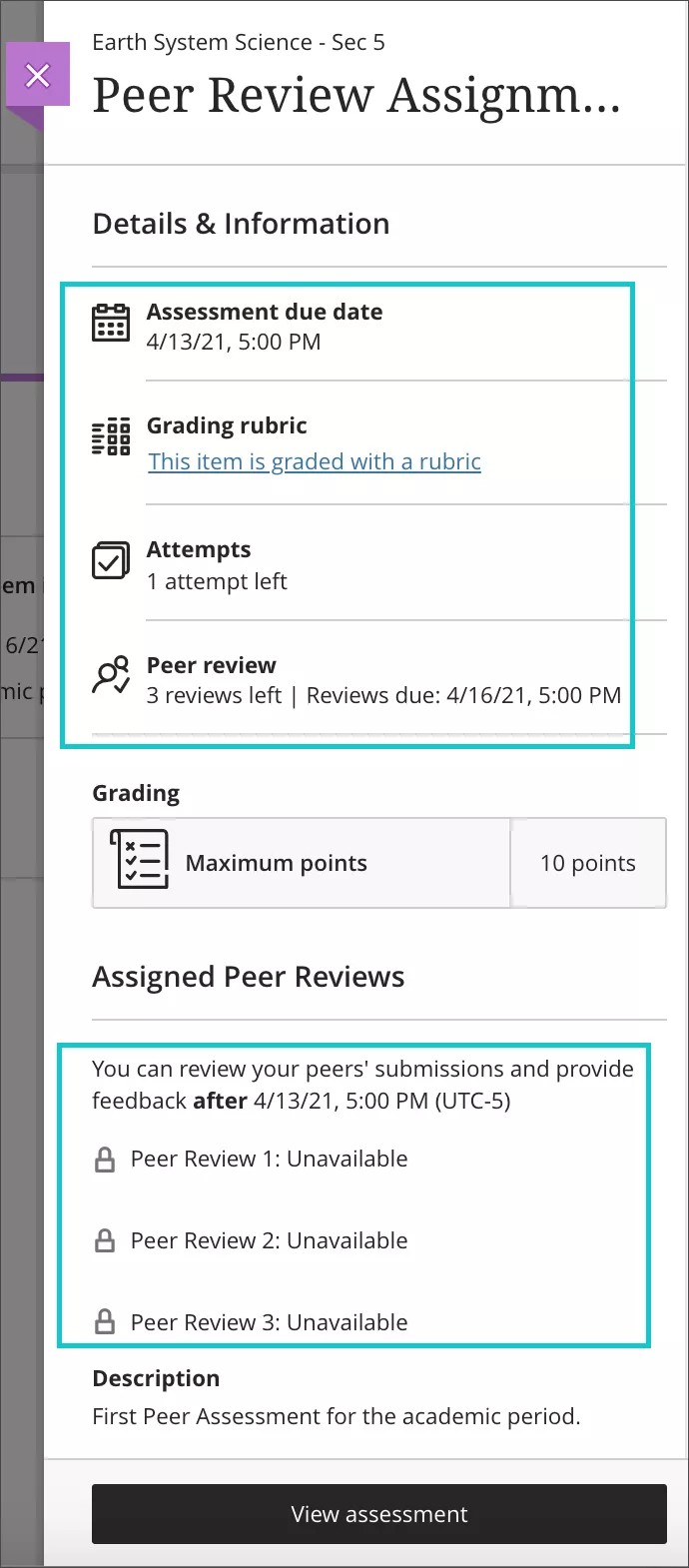
평가 보기를 선택합니다.
과제 작업을 시작하고 첨부 파일 및 기타 파일을 업로드할 수 있습니다. 작업을 일시 중지하고 나중에 과제를 제출하려면 저장 및 닫기를 선택합니다. 언제든지 돌아와서 작업을 계속할 수 있습니다.
모든 작업을 만족스럽게 완료했으면 과제를 제출하십시오. 제출을 최종 완료하기 전에 제출을 확인해야 합니다.
제출 후 제출물 보기를 선택하여 작업을 다시 확인하거나, 진행 가능한 검토가 있는 경우 동료 검토 시작을 선택할 수 있습니다. 동료 검토 옵션은 검토를 확인할 수 있을 때까지 비활성화된 상태로 유지됩니다.
동료 검토를 진행할 수 있는 경우 동료 검토 시작을 선택합니다. 이 옵션을 사용할 수 없는 경우, 준비된 동료 검토 과제가 충분하지 않음을 의미합니다. 나중에 다시 시도하거나 교수자에게 자세한 내용을 문의하십시오.
화면 왼쪽 영역에 급우에 대한 피드백을 작성하십시오. 댓글을 저장하거나, 피드백을 완료하고 제출할 수 있습니다. 이 단계에서는 교수자가 과제 내용에 포함하라고 지시하지 않는 한 급우의 이름이 나타나지 않습니다.
피드백을 제출한 후 캐러셀을 사용하여 다음 동료 검토로 이동합니다.
프로세스를 진행하면서 제출물의 상태를 확인하고 완료가 필요한 제출로 돌아갈 수 있습니다.
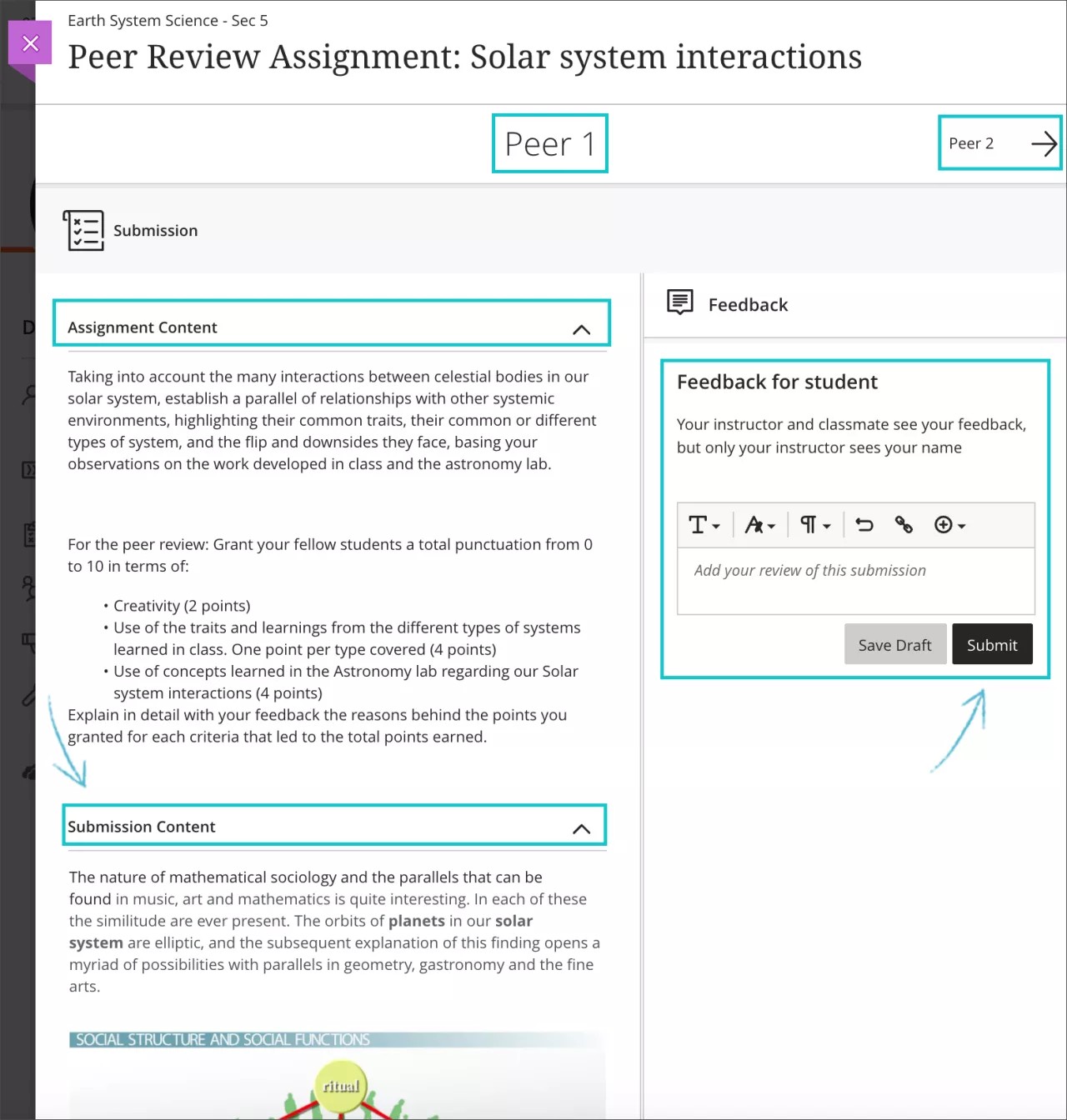

모든 동료 검토를 마치면 자신의 제출물과 제공한 피드백을 확인할 수 있지만 수정은 할 수 없습니다.
피드백을 주고받을 때 과제 제출물에 업데이트 및 다양한 콘텐츠가 표시됩니다. 교수자, 동료 및 본인은 활동 스트림을 통해 제출물의 관련 변경 사항에 대해 확인할 수 있습니다. 교수자는 새 검토가 도착하면 알림을 받고, 검토가 채점될 때 알림을 받게 됩니다.
과제나 동료 평가를 늦게 제출하더라도 일부 제한이 있는 상태로 프로세스에 참여할 수 있습니다. 예를 들어, 과제에 대한 최소 동료 검토를 완료하지 못하거나, 한 명 이상의 급우가 최소 한 건 이상의 동료 검토를 수행하지 못하게 할 수 있습니다.